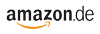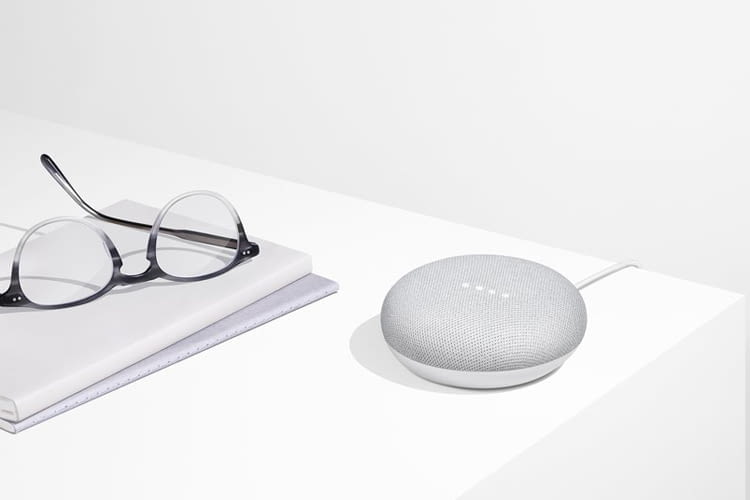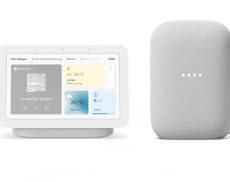Sprachbefehle für Google Home-Einsteiger
Per Google Assistant kann ab sofort jeder ein VIP werden. Einzige Voraussetzung dafür ist der Besitz eines Google Home-Lautsprechers oder eines Pixel-Smartphones, auf denen der Sprachassistent bereits vorinstalliert ist. Nach der Aktivierung über den „ok Google“ oder „hey Google“ Befehl liest Google Assistant seinem Besitzer (fast) jeden Wunsch von den Lippen ab. Wir zeigen, mit welchen Sprachbefehlen das Alltagschaos bald der Vergangenheit angehört und welche Kommandos dabei helfen, noch schneller an wichtige Informationen zu kommen.
Standardsprachbefehle für Google Home
- „Ok Google, Hilfe.“
- „Ok Google, Lautstärke auf [1-11].“
- „Ok Google, Pause / stopp.“
- „Ok Google, sei ruhig.“
Mit Google Home auf Zuruf Wecker oder Timer stellen
Morgen gehe ich bestimmt früher ins Bett - dieser Gedanke überkommt einem vor allem morgens, wenn der Wecker wieder mal viel zu früh klingelt. Zum Glück lässt der Google Assistant mit sich reden und stellt bereitwillig einen Sleeptimer, wenn wir „nur noch 3 Minuten“ länger schlafen wollen. Außerdem können per Sprachbefehl gleich mehrere verschiedene Timer gestellt werden, für den Fall, dass der erste Weckton mehr oder weniger absichtlich überhört wurde.
„Ok Google“-Sprachbefehle zur Abfrage der Zeit und zum Timer-stellen:
- „Ok Google, wie spät ist es?“
- „Ok Google, stelle einen Alarm für 7:00 Uhr.“
- „Ok Google, Schlummeralarm.“
- „Ok Google, lösche meinen Alarm für 7:30 Uhr.“
- „Ok Google, stelle einen Timer für 15 Minuten.“
- „Ok Google, wie viel Zeit bleibt auf meinem Timer?“
- „Ok Google, stelle den Alarm auf zwei Minuten.“
- „Ok Google, starte einen Countdown für drei Minuten.“
- „Ok Google, wann geht in Kapstadt die Sonne auf?“
- „Ok Google, wann ist Ostern dieses Jahr?“
- „Ok Google, wie spät ist es in London?“
News und Sportnachrichten mit Google Assistant Sprachbefehl abrufen
Wer direkt nach dem Aufstehen wissen will, was in der Welt gerade so passiert, braucht nur seinem smarten Google Home Lautsprecher einen guten Morgen zu wünschen und schon antwortet dieser mit einem tagesaktuellen Überblick aller wichtigen Ereignisse. Darüber hinaus lassen sich natürlich noch viele weitere Informationen zu Events und Veranstaltungen abfragen.
Schon morgens bestens informiert
- „Ok Google, guten Morgen.“
- „Ok Google, was gibt’s Neues?“
- „Ok Google, Nachrichten abspielen.”
- „Ok Google, was liegt heute an?”
- „Ok Google, wie lauten die Schlagzeilen des Tages?”
Sportnachrichten per Sprachbefehl abrufen
- „Ok Google, wann wird der 1. FC Nürnberg als nächstes spielen?“
- „Ok Google, hat der Hamburger SV gestern Abend gewonnen?“
- „Ok Google, was war das Ergebnis des letzten KSC-Spiels?“
- „Ok Google, erzähle mir etwas zu Werder Bremen.“
Google Home Wetter: „Ok Google, brauche ich heute einen Schirm?“
Regenschirme und Jacken trägt niemand gerne unnötig mit sich herum. Wie gut, dass sich die aktuelle und spätere Wetterlage per Sprachbefehl schon vorher erfragen lässt. Sogar die Temperatur und Wetterlage des nächsten Urlaubsziels lässt sich auf diese Weise schnell und bequem in Erfahrung bringen.
„Ok Google“- Sprachbefehle rund ums Wetter:
- „Ok Google, wie ist das Wetter heute?“
- „Ok Google, brauche ich heute einen Regenschirm?“
- „Ok Google, wie kalt wird es heute Nacht?“
- „Ok Google, wird es morgen regnen?“
- „Ok Google, wie viel Grad sind in Lissabon?”
Spontan Ortsangaben via Sprachbefehl abrufen
Unterwegs werden wohl die wenigsten einen Google Home dabeihaben. Schließlich ist er vom WLAN-Netzwerk zuhause abhängig und viel zu groß für die Jackentasche. Deshalb ist Google Assistant auch über das Pixel-Smartphone nutzbar, mit dem sich zum Beispiel der Standort des nächsten Burgerladens erfragen lässt.
Google Assistant weiß wo es langgeht
- „Ok Google, wo bin ich?“
- „Ok Google, ich will nach Hause.“
- „Ok Google, wie weit ist es von hier bis zum nächsten Edeka?“
- „Ok Google, ist Edeka jetzt geöffnet?”
- „Ok Google, wo gibt es in der Nähe Restaurants?”
- „Ok Google, wo ist das nächste Schwimmbad?”
Verkehrsinfos, Fahrpläne, Routen und Verkehrsverbindungen abfragen
Wenn es darum geht pünktlich anzukommen, spielt die aktuelle Verkehrslage eine entscheidende Rolle. Damit wir bei Meetings, Arzterminen und anderen wichtigen Verabredungen nicht zu spät kommen, sagt uns Google Home natürlich gerne, welche die beste Route zum Ziel ist.
„Ok Google“-Sprachbeispiele für Verkehrsauskünfte:
- „Ok Google, wie komme ich mit dem Zug nach Berlin?“
- „Ok Google, wie teuer sind Flüge nach London?”
- „Ok Google, wie lange brauche ich mit dem Fahrrad nach Karlsruhe ?“
- „Ok Goolge, navigiere zum Hauptbahnhof in München“
- „Ok Google, zeige mir den Weg nach Dresden.“
Per Sprachbefehl Erinnerungen erstellen oder E-Mails verschicken
Eine der größten Stärken digitaler Assistenten besteht darin, dass sie sich individuellen Bedürfnissen anpassen. Vor allem aber muss nicht jedes Mal der Computer hochgefahren oder das Smartphone aus der Tasche geholt werden, um schnell eine Notiz anzulegen oder eine E-Mail zu schreiben.
- „Ok Google, erinnere mich zuhause ans Kuchen backen.“
- „Ok Google, erinnere mich morgen früh an den Geburtstag vom Chef.“
Mit „Ok Google“-Befehlen Nachrichten auf Zuruf über Gmail verschicken
- „Ok Google, schreibe Lotta eine E-Mail“ [...] „privat“ […] „Betreff: Geburtstagsparty“ […] „Nachricht: Liebe Lotta, Komma, herzliche Einladung zu meiner Geburtstagsparty am 17. August, Komma, um 20 Uhr, Komma, in der Musterhausstraße 33, Punkt, Deine Lisa.“ […] „senden.“
Mit Google Home Sprachbefehlen telefonieren
Falls eine E-Mail nicht ausreicht, kann Google Home auch ganz einfach eine Telefonverbindung zu dem gewünschten Gesprächspartner aufbauen. Zum Beispiel über einen der folgenden beiden Sprachbefehle (Anmerkung: Diese Funktion ist in Deutschland noch nicht verfügbar):
- „Ok Google, ruf Sabrina an“ […] „Mobil“ (Nummer muss dafür in den Kontakten vorhanden sein)
- „Ok Google, rufe im Café Bleu in Mainz an.“ (Nummer muss in Google Maps vorhanden sein)
Über „Ok Google“-Sprachbefehle Kalendereinträge verwalten
Wer ein Google Konto hat kann seine Termine über den Google Home beziehungsweise Google Assistant verbal abrufen. Welche Kalender-Formate dabei unterstützt werden, zeigt folgende Übersicht.
Von Google Home unterstützte Kalender sind:
- Google Hauptkalender
- freigegebene Kalender (nur Android Version)
Nicht vom Google Home unterstützte Kalender sind:
- Sonstige Google-Kalender (z.B. Geburtstags-, Wetter- und Feiertagskalender)
- G Suite-Kalender
- Importierte Kalender
- alle Kalender, die weder über einen Lese- noch einen Schreibzugriff für Termine verfügen, z.B. informative Kalender zu freien Terminen.
Termine per „Ok Google“-Sprachbefehl verwalten:
- „Ok Google, wann ist meine erste Veranstaltung?“
- „Ok Google, wo ist meine erste Besprechung?“
- „Ok Google, was steht für Dienstag in meinem Kalender?“
- „Ok Google, liste alle Veranstaltungen für den 2. März auf.“
Falls Probleme bei der Nutzung der Kalenderfunktion gibt, prüfen Sie, ob die Option "Persönliche Ergebnisse" aktiviert ist. Nur so sind Kalenderinformationen abrufbar.
Mit Google-Kommandos Wissensfragen schnell beantworten
Wie hieß doch gleich noch die Autorin der Harry Potter-Bücher? Und warum segelte Kolumbus Richtung Amerika? Viele Dinge wissen wir eigentlich, kommen aber im entscheidenden Moment nicht auf die richtige Antwort. In einem solchen Fall helfen Sprachbefehle der Allgemeinbildung schnell auf die Sprünge. Ganz nebenbei vermittelt Google Home Fachwissen zu unterschiedlichen Themen, mit denen sich beim nächsten Small Talk Eindruck schinden lässt.
Google Home weiß, was wir schon immer mal wissen wollten
- „Ok Google, wie groß ist Dirk Nowitzki?“
- „Ok Google, mit wem ist Ashton Kutcher verheiratet?“
- „Ok Google, wer schrieb ‚Harry Potter‘?“
- „Ok Google, wie alt ist Barack Obama?“
- „Ok Google, wie sagt man Holzbein auf Französisch?“
Enzyklopädisches Wissen per Sprachbefehl abrufen
- „Ok Google, buchstabiere ‚Chamäleon‘.“
- „Ok Google, was bedeutet ‚Bredouille‘?“
- „Ok Google, wer ist Franz Kafka?“
- „Ok Google, was ist ein ‚Kuhfänger‘?“
- „Ok Google, wo liegt Dublin?“
- „Ok Google, was ist ein gerissener Meniskus?“
- „Ok Google, wer erfand das Fahrrad?“
Kinderfragen beantworten:
- „Ok Google, ab welcher Temperatur kocht Wasser?”
- „Ok Google, gibt es den Weihnachtsmann?”
- „Ok Google, wie entsteht ein Gewitter?”
Google Home per Sprachbefehl als Taschenrechner nutzen
„Papa, was ist 381 hoch 2?“ Nicht nur bei den Hausaufgaben tauchen immer wieder Daten auf, die schnell umgerechnet werden müssen. Auch beim Kochen, Reisen oder Onlineshopping kommt es durch ausländische Maßangaben immer wieder zu Verwirrungen. Wie gut, dass Google Home über eine Taschenrechner-Funktion verfügt, mit der sich die Angaben über Sprachbefehle schnell umrechnen lassen.
Maßangaben, Zahlen und weitere Daten umrechnen
- „Ok Google, was sind 3 Zoll in Zentimetern?“
- „Ok Google, wie viele Liter entsprechen 7 Gallonen?“
- „Ok Google, was sind 2875 US-Dollar in Euro?“
- „Ok Google, was sind 17 Prozent von 130 Euro?“
- „Ok Google, was sind 70 Quadratmeter in Quadratfuß?“
- „Ok Google, was ist 485 mal 24?“
- „Ok Google, was ist 32 hoch 3?“
Google Home als Wörterbuch oder Übersetzer nutzen
Begrüßungsfloskeln auf Englisch bekommen die meisten von uns hin, aber spätestens bei einer japanischen Anrede dürfte es für die meisten schwierig werden. Aus diesem Grund hat Google auch eine Übersetzungs-Funktion in seinen smarten Lautsprecher integriert, mit der sich zwischen verschiedenen Sprachen dolmetschen lässt.
Mit Google Home Worte oder Wortgruppen übersetzen
- „Ok Google, was heißt 'Hallo' auf Japanisch?“
- „Ok Google, was heißt 'Tschüss' auf Französisch?"“
- „Ok Google, was heißt 'Käsekuchen' auf Portugiesisch?“
- „Ok Google, was heißt 'Muttertag' auf Spanisch?“
- „Ok Google, wie sagt man 'herzlichen Glückwunsch' auf Italienisch?“
Definitionen oder Erklärungen per Sprachbefehl abfragen
Zusätzlich lassen sich auch Definitionen oder Erklärungen zu bestimmten Begriffen über die Wörterbuch-Funktion abrufen. Zum Beispiel über folgende Sprachbefehle:
- „Ok Google, wie schreibt man 'Xylophon'?“
- „Ok Google, was ist ein 'Opossum'?“
- „Ok Google, was bedeutet 'Jause'?“
- „Ok Google, was ist 'Fotosynthese'?“
- „Ok Google, was ist 'Abrakadabra'?“
Tipp der Redaktion: Google Home Lautsprecher Sprache ändern
Rezeptsuche & Kochberatung: Google Home bringt Abwechslung auf den Tisch
Bei der Essensplanung fehlt oft die Zeit, unzählige Rezeptseiten und Blogs im Netz nach dem perfekten Vorschlag zu durchsuchen. Also landen doch immer wieder Fertiggerichte und Tiefkühlkost im Einkaufswagen. Es sei denn, Google Assistant wird um Rat gebeten. Er kann einerseits durch Nährwertangaben beim Abnehmen helfen, anderseits auch Rezepte für leckere Festtagsmenüs liefern, die jede noch so kritische Schwiegermutter überzeugen.
Mit diesen Sprachbefehlen macht Kochen Spaß
- „Ok Google, füge Butter und Sahne zu meiner Einkaufsliste hinzu.“
- „Ok Google, was ist auf meiner Einkaufsliste?“
- „Ok Google, wie viele Kalorien sind in einem Apfel?“
- „Ok Google, wie mache ich Coq au Vin?“
- „Ok Google, wie viele Kalorien hat ein Cheeseburger?”
- „Ok Google, wie viel Zucker besitzt eine Orange?”
- „Ok Google, wie viel Vitamin C steckt in einer Paprika?”
Entertainment: Witze, Spiele und lustige Sprachbefehle für Google Home
Wer gerne Brettspiele mag, aber im ganzen Haus keinen Würfel finden kann, für den gibt es eine extra Würfelfunktion des smarten Sprachassistenten von Google. Doch damit nicht genug: Per Sprachsteuerung lässt sich zum Beispiel auch eine Münze werfen. Nicht zuletzt kann Google Assistant Informationen zu aktuellen Spiel- und Kinofilmen liefern.
„Ok Google“ - Sprachbefehle für (Spiel-)Kinder
- „Ok Google, würfle.“
- „Ok Google, wirf einen 12-seitigen Würfel.“
- „Ok Google, wirf eine Münze.“
- „Ok Google, erzähle mir ‚deine Mutter‘-Witze.“
- „Ok Google, gib mir ein Zitat.“
- „Ok Google, ist dein Kühlschrank an?“
Weitere Spielideen, die sich über Sprachbefehle abrufen lassen
- „Ok Google, starte Crystal Ball.”
- „Ok Google, spiele das Spiel Mad Libs.”
- „Spiele das Spiel mit dem Namen 'John'.”
Informationen zu Film und Fernsehen erfragen
- „Ok Google, welche Filme kamen letzten Samstag?“
- „Ok Google, welche Schauspieler spielen in ‚Fluch der Karibik 5‘?“
- „Ok Google, was läuft im Kino?“
- „Ok Google, zeig mir Katzenvideos auf dem Fernseher.”
Witzige Google Easter Eggs liefern überraschende Antworten
- „Ok Google, wirst du jemals müde?“
- „Ok Google, was hat meine Katze gesagt?“
- „Ok Google, sprich wie Yoda.“
- „Ok Google, wie alt bist du?”
Weitere lustige Easter Eggs liefert die Übersicht: Die witzigsten Easter Eggs aller Zeiten
Mit Google Home Songs auswählen und Musik hören
Es gibt Songs, die wir mit ganz bestimmten Erinnerungen verbinden und immer wieder gerne hören. Ab sofort geht dies noch leichter, denn per Sprachbefehl lässt sich die Musikwiedergabe beliebig aktivieren, vorspulen, umschalten oder voll aufdrehen – ganz nach der aktuellen Stimmungslage.
Sprachbefehle zur Musikauswahl und Steuerung
- „Ok Google, spiele Musik.“
- „Ok Google, spiele Rock.“
- „Ok Google, spiele Kelly Clarkson.“
- „Ok Google, spiele Indie-Musik.“
- „Ok Google, spiel das Album ‚The Time of Our Lives‘.“
- „Ok Google, welches Lied / welches Album ist das?“
- „Ok Google, wann ist dieses Album erschienen?“
- „Ok Google, überspringe 2 Minuten.“
- „Ok Google, gehe 30 Sekunden zurück.“
- „Ok Google, spiele Udo Lindenberg auf Spotify.“
- „Ok Google, spiele Rihanna auf Pandora.“
- „Ok Google, spiele Alanis Morissette auf YouTube.“
- „Ok Google, spiele pure fm Berlin auf TuneIn.“
- „Ok Google, ich mag dieses Lied.“
- „Ok Google, ich mag dieses Lied nicht.“
Musiksteuerung über angeschlossene Chromecast-Boxen:
- „Ok Google, spiel meine Jazz-Playlist auf allen Boxen.”
- „Ok Google, spiel die aktuellen Songs auf meiner Homegruppe.”
- „Ok Google, pausiere die Musik auf den Boxen im Bad.”
Smart Home-Geräte per Google Home-Sprachbefehl steuern
In Zukunft sprechen nicht nur zerstreute Zeitgenossen mit dem Kühlschrank, nahezu alle Haushaltsgeräte werden auf Sprachbefehle hören und Rückmeldung geben können. Einige davon steuert der Google Assistant auch jetzt schon. Welche das sind, zeigt unsere Übersicht Google Home kompatibler Geräte.
„Ok Google“-Sprachbefehle zur Steuerung von smarten Haushaltsgeräten
- „Ok Google, schalte meine Lichter ein/aus.“
- „Ok Google, dimme meine Lichter um 20 Prozent.“
- „Ok Google, setze die Temperatur auf 22 Grad.“
- „Ok Google, erhöhe die Temperatur um 5 Grad.“
- „Ok Google, Partyalarm!“ (erfordert die Erstellung einer gleichnamigen IFTTT-Szene)
Über Google Home Bluetooth nutzen
- „Ok Google, Bluetooth ein-/ ausschalten.“
Zusatzfunktionen, die per Sprachbefehl auf dem Pixel-Smartphone nutzbar sind
Wer Google Assistant auf dem Smartphone nutzt, kann damit viele Apps und Smartphone-Funktionen per Sprache steuern.
Folgende „Ok Google“-Kommandos sind so zum Beispiel möglich:
- „Ok Google, öffne/starte Instagram.“
- „Ok Google, schreibe Nachricht in WhatsApp an Thom.“
- „Ok Google, höre Mailbox ab.“
- „Ok Google, rufe Sandra an.“
- „Ok Google, öffne/starte die Kamera.“
- „Ok Google, mache das Display heller/dunkler.“
- „Ok Google, reduziere/erhöhe die Lautstärke.“
- „Ok Google, Flugmodus aktivieren.“
- „Ok Google, zeichne ein Video auf.“
- „Ok Google, spiele ‚Herr der Ringe – die Gefährten‘ auf Netflix.“
- „Ok Google, öffne/gehe zu www.homeandsmart.de.“
- „Ok Google, zeige mir den Weg zum Alexanderplatz.“
- „Ok Google, finde Sehenswürdigkeiten.“
Eigene „Ok Google“-Kommandos für Google Home erstellen
Wer keine Lust auf 0815 hat, kann sich mit IFTTT ganz persönliche Szenarien zusammenstellen. Die Kurzform IFTTT steht dabei für "If This Then That" (deutsch: "wenn dies, dann das).
So funktioniert die Verknüpfung von Google Home und IFTTT:
- Zuerst Google Home einrichten
- Dann ein Google-Konto erstellen oder (falls bereits vorhanden) direkt einloggen
- IFTTT-App auf dem Smartphone installieren.
- In der App lassen sich sogenannte Applets erstellen, indem im "My-Applets"-Bereich oben rechts das Plus-Symbol gedrückt wird. Dort kann anschließend Google Assistant ausgewählt und mit IFTTT verknüpft werden.
Persönliche Befehle für Google Home erstellen
- Nach der Verknüpfung die Option "Say a simple Phrase" auswählen und im sich öffnenden Feld eine Frage oder einen Satz eintippen. Zum Beispiel: "Magst du mich?"
- In den beiden unteren Feldern lassen sich zudem alternative Aussagen oder ähnliche Aussprachen hinterlegen.
- Das letzte Feld des Bearbeitungsfensters wird schließlich mit der gewünschten Reaktion oder Antwort (Notification) versehen.
- Nun muss nur noch die Sprache auf "deutsch" eingestellt und das Applet gespeichert werden. Danach wird automatisch wieder die Übersichtsseite angezeigt.
- Zuletzt wird eine "that"-Aktion ausgewählt, also die gewünschte Reaktion auf ein bestimmte Kommando. Dadurch können zum Beispiel Lampen eingeschaltet oder Thermostate reguliert werden. Wer bereits, wie in unserem Beispiel, im letzten Feld des vorigen Fensters eine Antwort (Notification) hinterlegt hat, kann die "that"-Funktion stumm schalten. Sie muss aber in jedem Fall hinterlegt sein.
- Mit Klick auf den "Finish"-Button wird der Bearbeitungsmodus beendet.
Preise und Verfügbarkeit von Google Home
Google Home ist beim Hersteller ab 149 Euro erhältlich. Denn Google Home Mini gibt es für 59 Euro.
Lesetipps zum Thema Google
Spotify mit Google Home abspielen
Google Actions: Deutsches Skill-Verzeichnis für Google Assistant
Google Home-App: Das sind die wichtigsten Funktionen
Mehr Infos und News zum Smart Home
Die mit * gekennzeichneten Links sind sogenannte Affiliate Links. Kommt über einen solchen Link ein Einkauf zustande, werden wir mit einer Provision beteiligt. Für Sie entstehen dabei keine Mehrkosten.
Wir haben Kooperationen mit verschiedenen Partnern. Unter anderem verdienen wir als Amazon-Partner an qualifizierten Verkäufen.